Android 11, uygulamanızı Android platformunun yeni sürümlerindeki davranış değişikliklerine karşı test etme ve hatalarını ayıklama için yeni geliştirici araçları sunar. Bu araçlar, uygulama geliştiricilerin geliştirici seçeneklerini veya ADB'yi kullanarak uyumluluğu bozacak değişiklikleri tek tek etkinleştirip devre dışı bırakmasına olanak tanıyan bir uyumluluk çerçevesinin parçasıdır. Bu esnekliği, en yeni kararlı API sürümünü hedeflemeye hazırlanırken ve uygulamanızı bir sonraki Android sürümünün önizleme sürümüyle test ederken kullanın.
Uyumluluk çerçevesi araçlarını kullandığınızda Android platformu, temel testleri gerçekleştirmek için targetSDKVersion kodunuzu değiştirmenize veya uygulamanızı yeniden derlemenize gerek kalmadan dahili mantığını otomatik olarak uyarlar. Değişiklikler tek tek etkinleştirilip devre dışı bırakılabildiğinden, her seferinde bir davranış değişikliğini izole edebilir, test edebilir ve hatalarını ayıklayabilir ya da önce başka bir şeyi test etmeniz gerekiyorsa sorunlara neden olan tek bir değişikliği devre dışı bırakabilirsiniz.
Hangi değişikliklerin etkinleştirildiğini belirleme
Bir davranış değişikliği etkinleştirildiğinde, uygulamanızın bu değişiklikten etkilenen platform API'lerine erişme şekli değişebilir. Geliştirici seçeneklerini, logcat'i veya ADB komutlarını kullanarak hangi davranış değişikliklerinin etkinleştirildiğini kontrol edebilirsiniz.
Geliştirici seçeneklerini kullanarak etkinleştirilen değişiklikleri belirleme
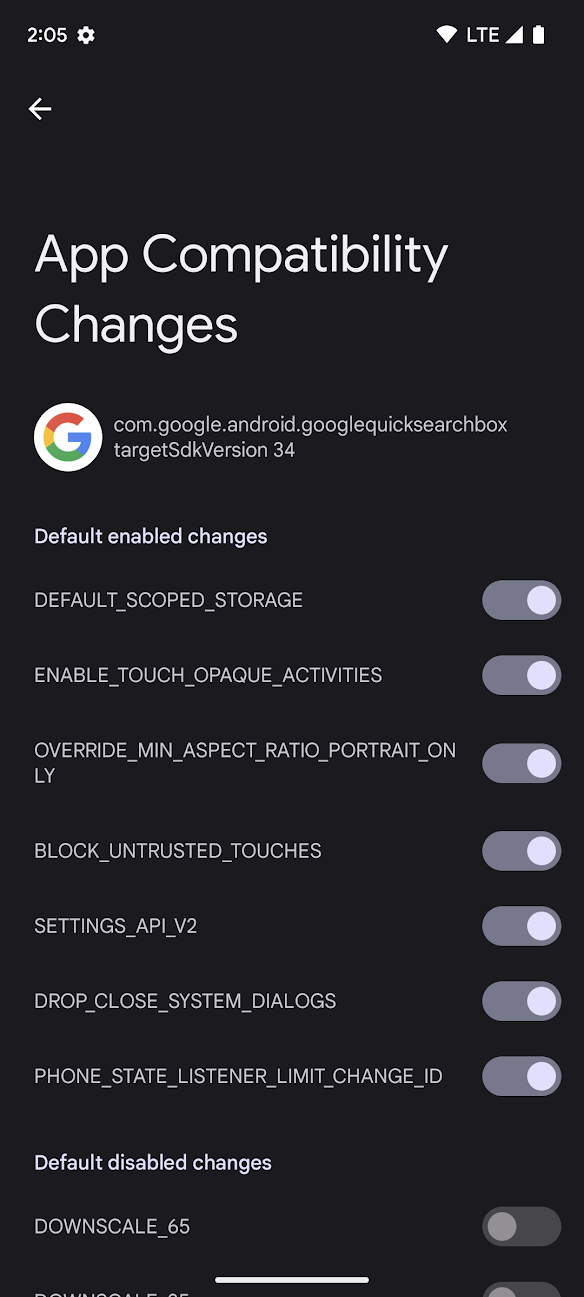
Şekil 1. Geliştirici seçeneklerindeki Uygulama Uyumluluğu Değişiklikleri ekranı.
Hangi değişikliklerin etkin olduğunu görebilir ve bir cihazın geliştirici seçeneklerinde bu değişiklikleri etkinleştirebilir veya devre dışı bırakabilirsiniz. Bu seçeneklere erişmek için aşağıdaki adımları uygulayın:
- Geliştirici seçenekleri etkin değilse etkinleştirin.
- Cihazınızın Ayarlar uygulamasını açıp Sistem > Gelişmiş > Geliştirici seçenekleri > Uygulama Uyumluluğu Değişiklikleri'ne gidin.
Listeden uygulamanızı seçin.
Her davranış değişikliği genellikle aşağıdaki iki kategoriden birine girer:
Uygulamanın
targetSdkVersion'sından bağımsız olarak, Android'in söz konusu sürümünde çalışan tüm uygulamaları etkileyen değişiklikler.Bu değişiklikler, uyumluluk çerçevesinde varsayılan olarak etkindir ve kullanıcı arayüzündeki Varsayılan Olarak Etkinleştirilen Değişiklikler bölümünde listelenir.
Yalnızca belirli Android sürümlerini hedefleyen uygulamaları etkileyen değişiklikler. Bu değişiklikler yalnızca Android'in belirli bir sürümünü hedefleyen uygulamaları etkilediğinden,
targetSDKVersiontarafından sınırlanan değişiklikler olarak da adlandırılır.Uygulamanız, listelenen API sürümünden daha yüksek bir sürümü hedefliyorsa bu değişiklikler uyumluluk çerçevesinde varsayılan olarak etkinleştirilir. Örneğin, Android 13'te (API düzeyi 33)
targetSDKVersionile sınırlandırılmış bir davranış değişikliği, kullanıcı arayüzünde targetSdkVersion >=33 için etkinleştirildi başlıklı bir bölümde listelenir. Android'in bazı eski sürümlerinde bu bölümün başlığı "SDK API_LEVEL'dan sonra etkinleştirildi" olarak gösterilir.
Ayrıca, Şekil 1'de Varsayılan Olarak Devre Dışı Bırakılan Değişiklikler adlı bir bölüm de göreceksiniz. Bu bölüme giren değişiklikler çeşitli amaçlara hizmet edebilir. Bu değişiklikleri etkinleştirmeden önce ilgili Android sürümünün uyumluluk çerçevesi listesindeki değişiklik açıklamasını okuyun.
Logcat'i kullanarak etkinleştirilen değişiklikleri belirleme
Her davranış değişikliği için, uygulamanızın etkilenen API'yi çağırdığı ilk seferde sistem şu gibi bir logcat mesajı verir:
D CompatibilityChangeReporter: Compat change id reported: 194833441; UID 10265; state: ENABLED
Her logcat mesajı aşağıdaki bilgileri içerir:
- Değişiklik kimliği
- Uygulamayı hangi değişikliğin etkilediğini gösterir. Bu değer, Uygulama Uyumluluğu Değişiklikleri ekranında listelenen davranış değişikliklerinden biriyle eşlenir (bkz. Şekil 1). Bu örnekte,
194833441,NOTIFICATION_PERM_CHANGE_IDile eşlenir. - UID
- Değişiklikten etkilenen uygulamayı gösterir.
- Eyalet
Değişikliğin uygulamayı etkileyip etkilemediğini gösterir.
Durum şu değerlerden biri olabilir:
Eyalet Anlamı ENABLEDDeğişiklik etkinleştirilir ve uygulama, değiştirilen API'leri kullanıyorsa uygulamanın davranışını etkiler. DISABLEDDeğişiklik devre dışı bırakılır ve uygulamayı etkilemez.
Not: Bu değişiklik, uygulamanın
targetSDKVersiondeğeri gerekli eşiğin altında olduğu için devre dışı bırakılırsa uygulama, daha yüksek bir sürümü hedeflemek içintargetSDKVersiondeğerini artırdığında değişiklik varsayılan olarak etkinleştirilir.LOGGEDDeğişiklik, uyumluluk çerçevesi üzerinden kaydedilir ancak açılıp kapatılamaz. Bu değişiklik açılıp kapatılamasa da uygulamanızın davranışını etkileyebilir. Daha fazla bilgi için ilgili Android sürümünün uyumluluk çerçevesi listesindeki değişikliğin açıklamasını inceleyin. Bu tür değişiklikler çoğu durumda deneyseldir ve yoksayılabilir.
ADB'yi kullanarak etkinleştirilen değişiklikleri belirleme
Cihazın tamamındaki değişikliklerin (hem etkinleştirilen hem de devre dışı bırakılan) tümünü görmek için aşağıdaki ADB komutunu çalıştırın:
adb shell dumpsys platform_compat
Çıkışta her değişiklik için aşağıdaki bilgiler listelenir:
- Değişiklik kimliği
- Bu davranış değişikliğinin benzersiz tanımlayıcısı. Örneğin,
194833441. - Ad
- Bu davranış değişikliğinin adı. Örneğin,
NOTIFICATION_PERM_CHANGE_ID. - targetSDKVersion ölçütleri
Değişikliğin hangi
targetSDKVersionile sınırlı olduğu (varsa).Örneğin, bu değişiklik yalnızca SDK sürümü 33 veya daha yüksek olan uygulamalar için etkinleştirilmişse
enableAfterTargetSdk=32çıkışı yapılır. DeğişikliktargetSDKVersiontarafından kontrol edilmiyorsaenableAfterTargetSdk=0çıkışı yapılır.- Paket geçersiz kılmaları
Değişikliğin varsayılan durumunun (etkin veya devre dışı) geçersiz kılındığı her paketin adı.
Örneğin, bu değişiklik varsayılan olarak etkinleştirilmişse geliştirici seçeneklerini veya ADB'yi kullanarak değişikliği devre dışı bıraktığınızda uygulamanızın paket adı listelenir. Bu durumda çıkış şu şekilde olur:
packageOverrides={com.my.package=false}targetSDKVersionile kontrol edilen değişiklikler varsayılan olarak etkinleştirilebilir veya devre dışı bırakılabilir. Bu nedenle, paket listesi, söz konusu uygulamaların her birinintargetSDKVersion'ına bağlı olarak hemtruehem defalseörneklerini içerebilir. Örneğin:packageOverrides={com.my.package=true, com.another.package=false}
Belirli değişiklikler hakkında daha fazla bilgi
Uyumluluk çerçevesindeki davranış değişikliklerinin tam listesi, her Android sürümünün dokümanlarına dahil edilmiştir. Uygulamanızı test ettiğiniz Android sürümüne bağlı olarak daha fazla bilgi için aşağıdaki bağlantılara bakın:
- Android 16 (API düzeyi 36)
- Android 15 (API düzeyi 35)
- Android 14 (API düzeyi 34)
- Android 13 (API düzeyi 33)
- Android 12 (API düzeyleri 31 ve 32)
- Android 11 (API düzeyi 30)
Değişiklikleri ne zaman etkinleştirip devre dışı bırakmalısınız?
Uyumluluk çerçevesinin temel amacı, uygulamanızı Android'in yeni sürümlerinde test ederken kontrol ve esneklik sağlamaktır. Bu bölümde, uygulamanızı test edip hatalarını ayıklarken değişiklikleri ne zaman etkinleştireceğinizi veya devre dışı bırakacağınızı belirlemek için kullanabileceğiniz bazı stratejiler açıklanmaktadır.
Değişiklikleri ne zaman devre dışı bırakmalısınız?
Değişiklikleri ne zaman devre dışı bırakacağınıza karar verirken genellikle değişikliğin targetSDKVersion tarafından kontrol edilip edilmediği dikkate alınır.
- Tüm uygulamalar için değişiklikler etkinleştirildi
Tüm uygulamaları etkileyen değişiklikler, uygulamanızın
targetSDKVersionsürümünden bağımsız olarak belirli bir platform sürümünde varsayılan olarak etkinleştirilir. Bu nedenle, uygulamanızı söz konusu platform sürümünde çalıştırarak uygulamanızın etkilenip etkilenmediğini görebilirsiniz.Örneğin, Android 16'yı (API seviyesi 36) hedeflemeye hazırlanıyorsanız Android 16 çalıştıran bir cihaza uygulamanızı yükleyerek başlayabilir ve normal test iş akışlarınızı kullanarak uygulamanızı test edebilirsiniz. Uygulamanızda sorunlarla karşılaşırsanız diğer sorunları test etmeye devam edebilmek için soruna neden olan değişikliği devre dışı bırakabilirsiniz.
Bu değişiklikler,
targetSDKVersion'dan bağımsız olarak tüm uygulamaları etkileyebileceğinden, genellikletargetSDKVersionile sınırlanan değişikliklerden önce uygulamanızı bu değişikliklere göre test etmeniz ve güncellemeniz gerekir. Bu sayede, kullanıcılarınız cihazlarını yeni bir platform sürümüne güncellediklerinde uygulama deneyimlerinin kötüleşmemesi sağlanır.Android'in herkese açık sürümünü kullanırken bu değişiklikleri devre dışı bırakamayacağınız için bu değişikliklerin test edilmesine de öncelik vermelisiniz. İdeal olarak, Android'in her sürümü için bu değişikliklerle ilgili testleri söz konusu sürüm önizleme aşamasındayken yapmanız gerekir.
targetSDKVersionile sınırlanan değişikliklerUygulamanız belirli bir
targetSDKVersionsürümünü hedefliyorsa bu sürümle sınırlanan tüm değişiklikler varsayılan olarak etkinleştirilir. Bu nedenle, uygulamanızıntargetSDKVersionsürümünü yeni bir sürüme geçirirken uygulamanız aynı anda birçok yeni değişiklikten etkilenmeye başlar.Uygulamanız bu değişikliklerden birden fazla etkileniyor olabilir. Bu nedenle, uygulamanızı test edip hatalarını ayıklarken bu değişikliklerden bazılarını tek tek devre dışı bırakmanız gerekebilir.
Değişiklikleri ne zaman etkinleştirebilirsiniz?
Belirli bir targetSDKVersion ile sınırlanan değişiklikler, bir uygulama sınırlanan sürümden daha düşük bir SDK sürümünü hedeflediğinde varsayılan olarak devre dışı bırakılır.
Genellikle yeni bir targetSdkVersion hedeflemeye hazırlanırken uygulamanızı test etmeniz ve hatalarını ayıklamanız gereken davranış değişikliklerinin bir listesi olur.
Örneğin, uygulamanızı önümüzdeki targetSdkVersion içinde bir dizi platform değişikliğine karşı test ediyor olabilirsiniz. Geliştirici seçeneklerini veya ADB komutlarını kullanarak, uygulama manifestinizi değiştirmek ve her değişikliği aynı anda etkinleştirmek yerine, sınırlı erişime açılan her değişikliği tek tek etkinleştirip test edebilirsiniz. Bu ek kontrol, değişiklikleri ayrı ayrı test etmenize ve uygulamanızın birden fazla bölümünde aynı anda hata ayıklayıp güncelleme yapmaktan kaçınmanıza yardımcı olabilir.
Bir değişikliği etkinleştirdikten sonra, her zamanki test iş akışlarınızı kullanarak uygulamanızı test edebilir ve hatalarını ayıklayabilirsiniz. Sorunlarla karşılaşırsanız sorunun nedenini belirlemek için günlüklerinizi kontrol edin. Sorunun etkinleştirilmiş bir platform değişikliğinden kaynaklanıp kaynaklanmadığı net değilse bu değişikliği devre dışı bırakmayı ve ardından uygulamanızın ilgili alanını yeniden test etmeyi deneyin.
Değişiklikleri etkinleştirme veya devre dışı bırakma
Uyumluluk çerçevesi, geliştirici seçeneklerini veya ADB komutlarını kullanarak her değişikliği açıp kapatmanıza olanak tanır. Değişiklikleri etkinleştirme veya devre dışı bırakma, uygulamanızın kilitlenmesine ya da önemli güvenlik değişikliklerinin devre dışı bırakılmasına neden olabileceğinden değişiklikleri etkinleştirebileceğiniz veya devre dışı bırakabileceğiniz zamanlarla ilgili bazı kısıtlamalar vardır.
Geliştirici seçeneklerini kullanarak değişiklikleri açma/kapatma
Değişiklikleri etkinleştirmek veya devre dışı bırakmak için geliştirici seçeneklerini kullanın. Geliştirici seçeneklerini bulmak için aşağıdaki adımları uygulayın:
- Geliştirici seçenekleri etkin değilse etkinleştirin.
- Cihazınızın Ayarlar uygulamasını açın ve Sistem > Gelişmiş > Geliştirici seçenekleri > Uygulama Uyumluluğu Değişiklikleri'ne gidin.
- Listeden uygulamanızı seçin.
Değişiklikler listesinde, açmak veya kapatmak istediğiniz değişikliği bulup anahtara dokunun.
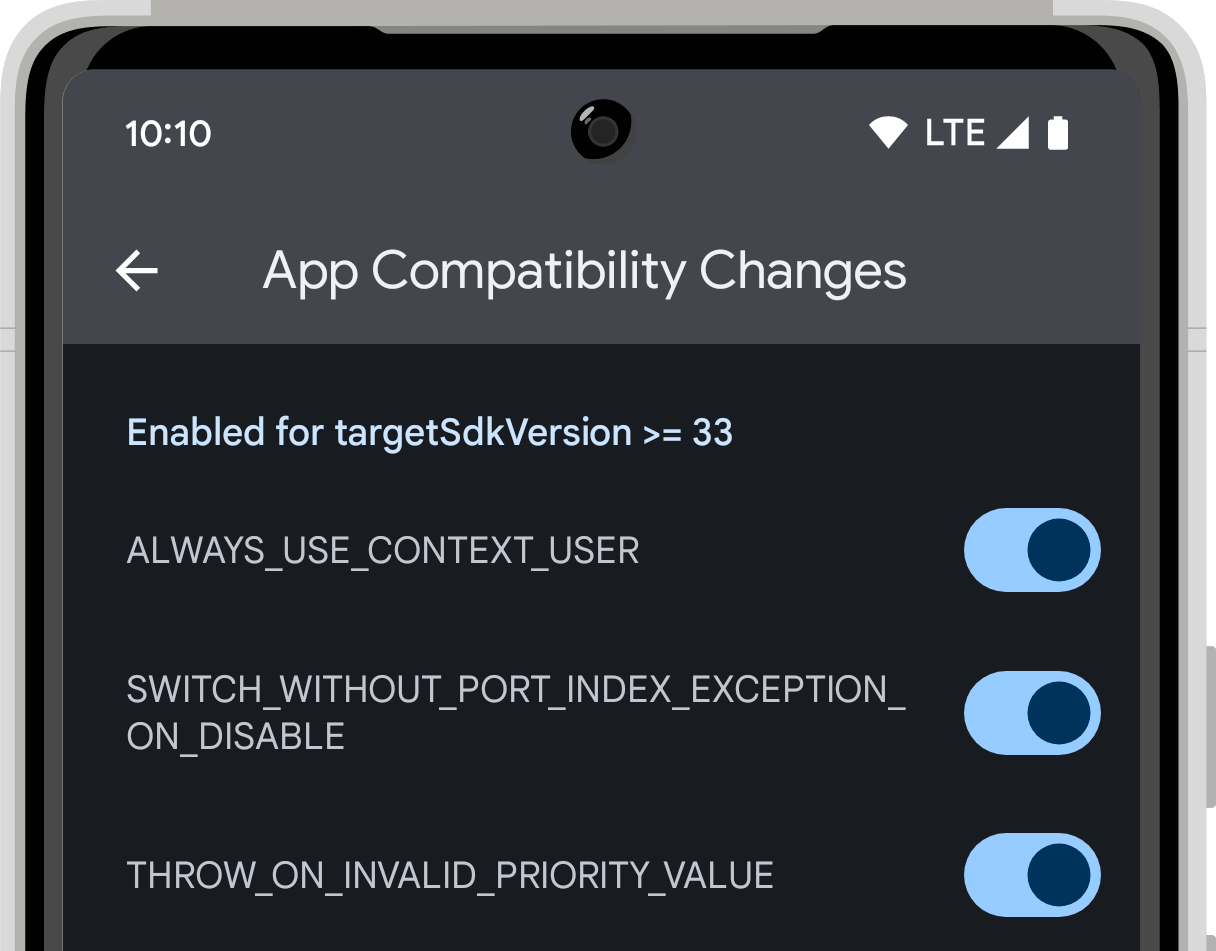
ADB kullanarak değişiklikleri açma/kapatma
ADB kullanarak bir değişikliği etkinleştirmek veya devre dışı bırakmak için aşağıdaki komutlardan birini çalıştırın:
adb shell am compat enable (CHANGE_ID|CHANGE_NAME) PACKAGE_NAMEadb shell am compat disable (CHANGE_ID|CHANGE_NAME) PACKAGE_NAME
CHANGE_ID (ör. 194833441) veya CHANGE_NAME (ör. NOTIFICATION_PERM_CHANGE_ID) ve uygulamanızın PACKAGE_NAME öğesini iletin.
Ayrıca, bir değişikliği varsayılan durumuna sıfırlamak için aşağıdaki komutu da kullanabilirsiniz. Bu komut, ADB veya geliştirici seçeneklerini kullanarak ayarladığınız tüm geçersiz kılmaları kaldırır:
adb shell am compat reset (CHANGE_ID|CHANGE_NAME) PACKAGE_NAME
Değişiklikleri etkinleştirme/devre dışı bırakma kısıtlamaları
Varsayılan olarak her davranış değişikliği etkinleştirilir veya devre dışı bırakılır. Tüm uygulamaları etkileyen değişiklikler varsayılan olarak etkindir. Diğer değişiklikler targetSdkVersion ile sınırlıdır. Bu değişiklikler, bir uygulama ilgili SDK sürümünü veya daha yüksek bir sürümü hedeflediğinde varsayılan olarak etkinleştirilir. Bir uygulama, sınırlı sürümden daha düşük bir SDK sürümünü hedeflediğinde ise varsayılan olarak devre dışı bırakılır. Bir değişikliği etkinleştirdiğinizde veya devre dışı bıraktığınızda varsayılan durumunu geçersiz kılarsınız.
Uyumluluk çerçevesinin kötü amaçlı kullanılmasını önlemek için değişiklikleri ne zaman etkinleştirebileceğinizle ilgili bazı kısıtlamalar vardır. Bir değişikliği açıp kapatabilmeniz; değişikliğin türüne, uygulamanızın hata ayıklanabilir olup olmadığına ve cihazınızda çalışan derlemenin türüne bağlıdır. Aşağıdaki tabloda, farklı değişiklik türlerini ne zaman etkinleştirebileceğiniz açıklanmaktadır:
| Derleme türü | Hata ayıklanamayan uygulama | Hata ayıklanabilir uygulama | |
|---|---|---|---|
| Tüm değişiklikler | targetSDKVersion ile sınırlanan değişiklikler | Diğer tüm değişiklikler | |
| Geliştirici önizlemesi veya beta sürümü | Açılıp kapatılamıyor | Açılıp kapatılabilir | Açılıp kapatılabilir |
| Herkese açık kullanıcı derlemesi | Açılıp kapatılamıyor | Açılıp kapatılabilir | Açılıp kapatılamıyor |

